Google ชีต: วิธีกรองด้วยเงื่อนไขหลายข้อ
คุณใช้วิธีการต่อไปนี้ใน Google ชีตเพื่อกรองข้อมูลได้หลายเงื่อนไข
วิธีที่ 1: กรองแถวที่ตรงตามเงื่อนไขหลายประการ
=FILTER( A1:C10 , A1:A10 =" A ", C1:C10 < 20 )
ตัวกรองนี้ส่งคืนแถวในช่วง A1:C10 โดยที่ค่าของคอลัมน์ A เท่ากับ “A” และ ค่าของคอลัมน์ C น้อยกว่า 20
วิธีที่ 2: กรองแถวที่ตรงตามเงื่อนไขข้อใดข้อหนึ่ง
=FILTER( A1:C10 , ( A1:A10 =" A ")+( C1:C10 < 20 ))
ตัวกรองนี้ส่งคืนแถวในช่วง A1:C10 โดยที่ค่าของคอลัมน์ A เท่ากับ “A” หรือ ค่าของคอลัมน์ C น้อยกว่า 20
ตัวอย่างต่อไปนี้แสดงวิธีใช้งานแต่ละวิธีในทางปฏิบัติกับชุดข้อมูลต่อไปนี้ใน Google ชีต

ตัวอย่างที่ 1: กรองแถวที่ตรงตามเงื่อนไขหลายข้อ
เราสามารถใช้สูตรต่อไปนี้เพื่อกรองแถวทั้งหมดที่ทีมมีค่าเท่ากับ “A” และ คะแนนน้อยกว่า 20 ออก:
=FILTER( A1:C10 , A1:A10 =" A ", C1:C10 < 20 )
ภาพหน้าจอต่อไปนี้แสดงวิธีใช้สูตรนี้ในทางปฏิบัติ:
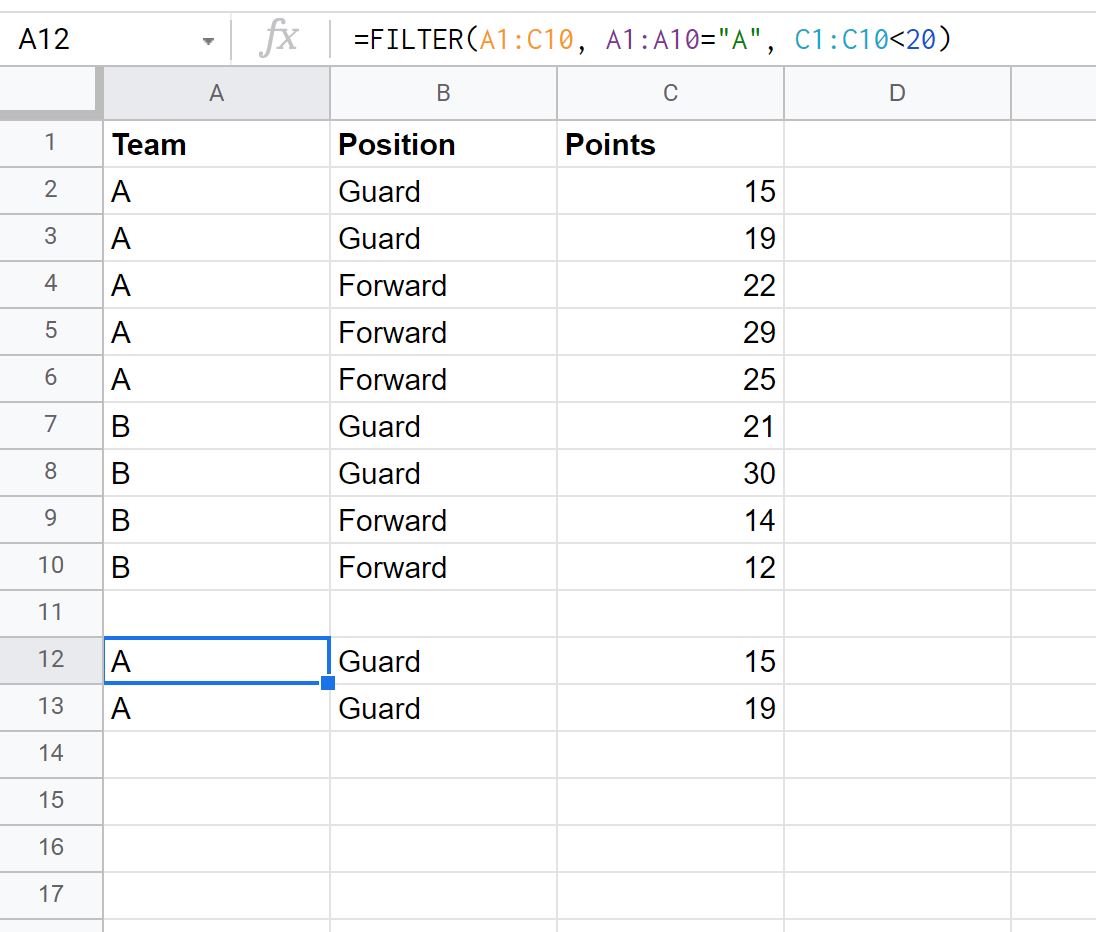
เส้นเดียวที่ส่งคืนคือเส้นที่ทีมเท่ากับ “A” และ แต้มน้อยกว่า 20
ตัวอย่างที่ 2: กรองแถวที่ตรงตามเงื่อนไขข้อใดข้อหนึ่งจากหลายข้อ
เราสามารถใช้สูตรต่อไปนี้เพื่อกรองแถวทั้งหมดที่ทีมมีค่าเท่ากับ “A” หรือ คะแนนน้อยกว่า 20 ออก:
=FILTER( A1:C10 , ( A1:A10 =" A ")+( C1:C10 < 20 ))
ภาพหน้าจอต่อไปนี้แสดงวิธีใช้สูตรนี้ในทางปฏิบัติ:

เส้นเดียวที่ส่งคืนคือเส้นที่ทีมเท่ากับ “A” หรือ แต้มน้อยกว่า 20
แหล่งข้อมูลเพิ่มเติม
บทช่วยสอนต่อไปนี้จะอธิบายวิธีทำสิ่งทั่วไปอื่นๆ ใน Google ชีต:
Google ชีต: วิธีกรองเซลล์ที่มีข้อความ
Google ชีต: วิธีใช้ SUMIF กับหลายคอลัมน์
Google ชีต: วิธีเพิ่มลงในหลายแผ่น